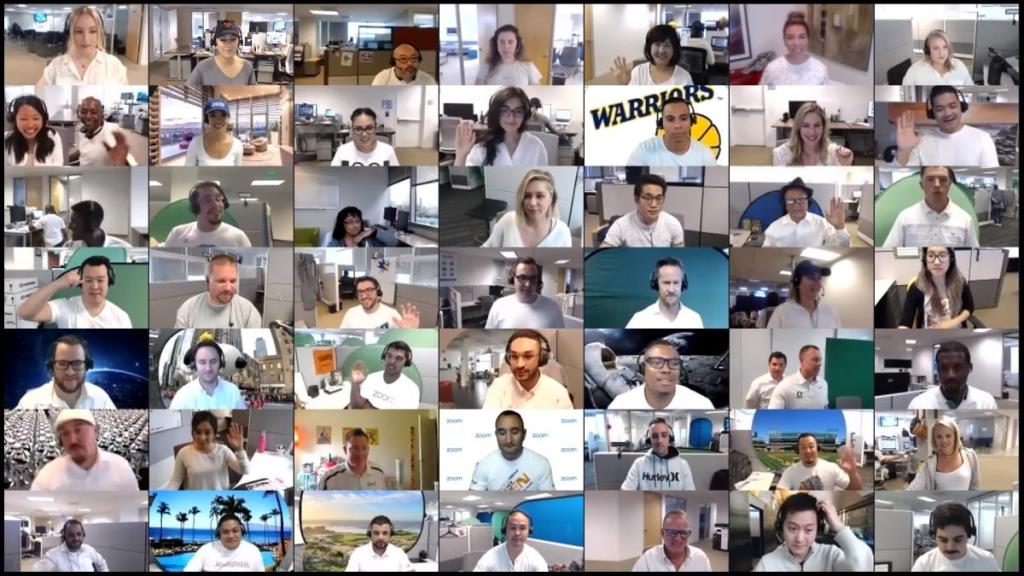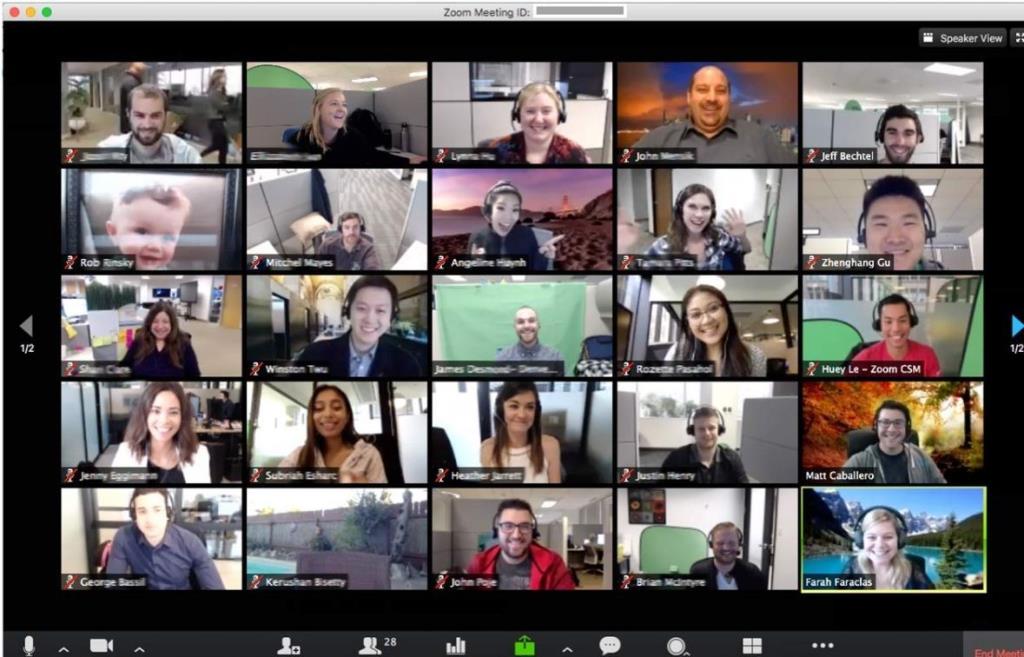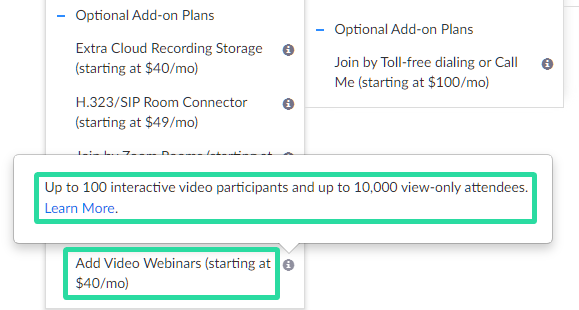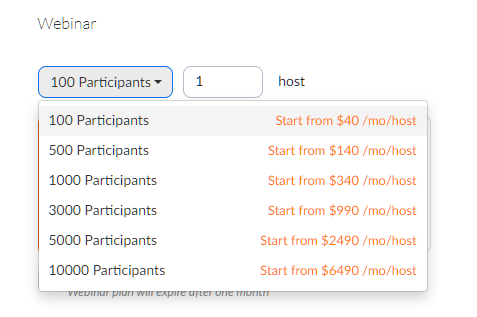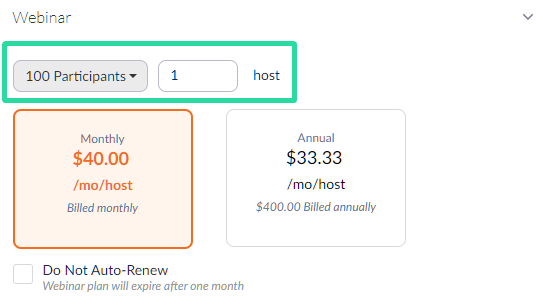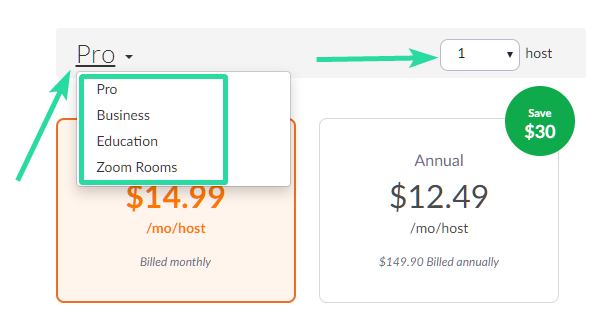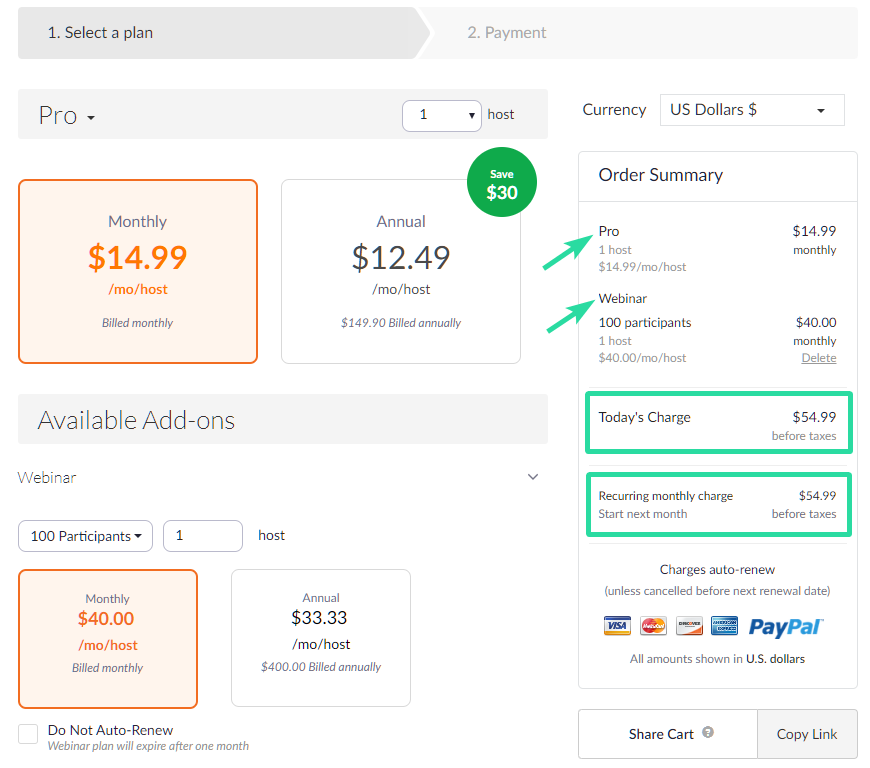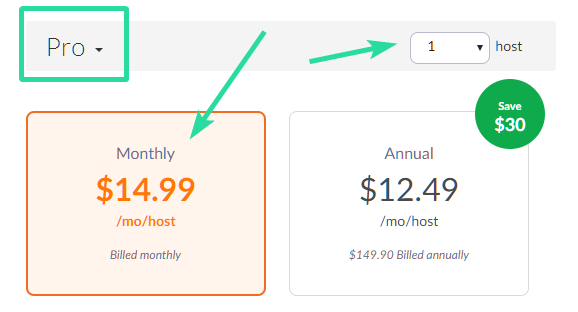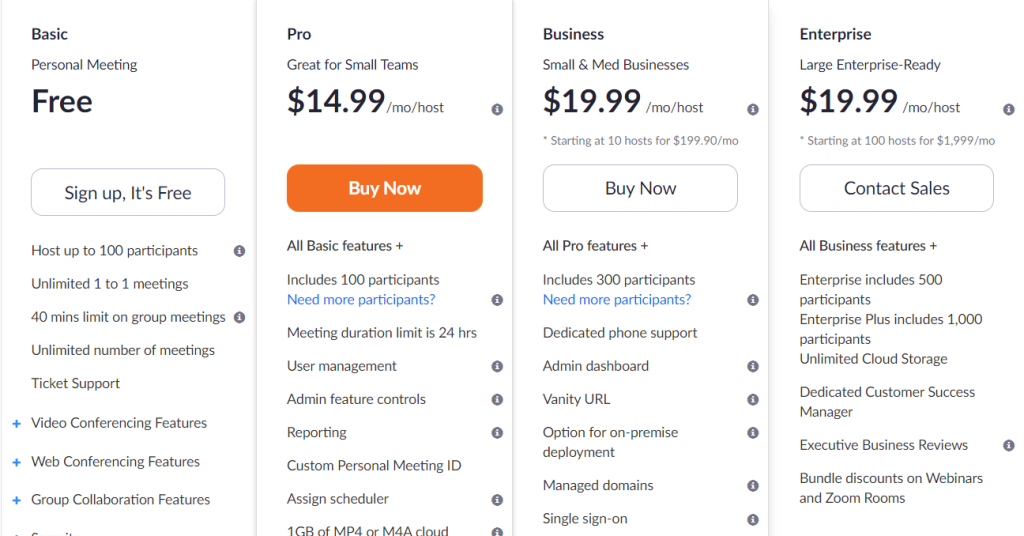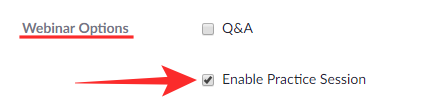Allà on mires aquests dies, veus la paraula "Zoom" que apareix. Això es deu al fet que aquesta plataforma de núvol basada a Califòrnia ha agafat el món per asalto amb la seva interfície d'usuari intuïtiva però d'aspecte professional. A mesura que es van començar a fer complir els confinaments a diversos països, les empreses, les escoles i fins i tot les meves pròpies classes de ioga (sí, faig ioga, és genial!) s'han vist obligades a recórrer a les comunicacions per videotelèfon.
Zoom permet als usuaris crear videoconferències i seminaris web. Tot i que la llista d'aplicacions de videoconferència és pràcticament interminable, concentrem-nos en l'aspecte dels seminaris web de Zoom.
Continguts
Què és Zoom Webinar
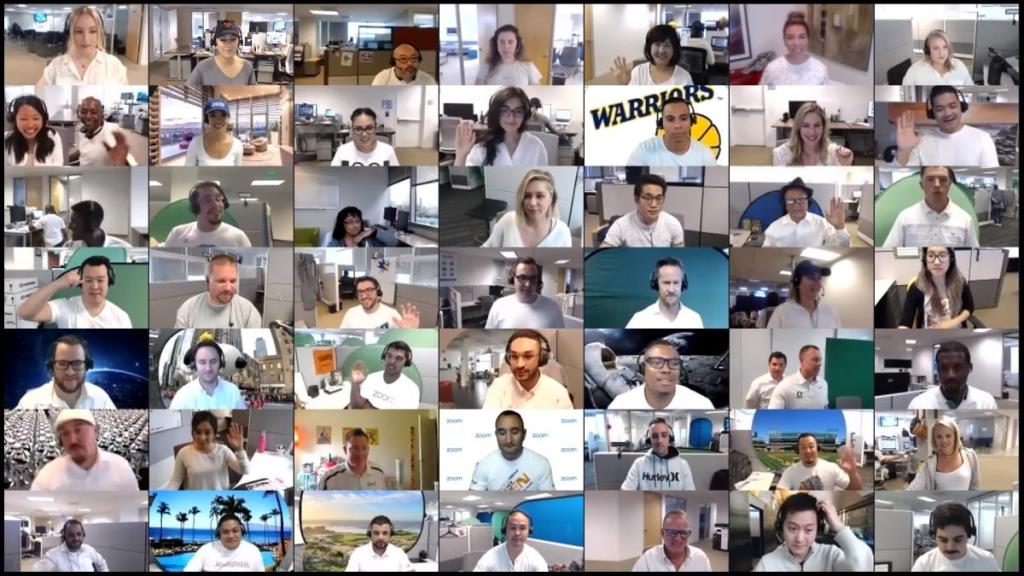
Com el seu nom indica, un seminari web és un seminari web (vídeo). Zoom Webinar és un complement de la funció de videoconferència de Zoom.
Els seminaris web de vídeo Zoom permeten la segregació dels panelistes i l'audiència, cosa que és especialment útil quan teniu un nombre més gran d'assistents només de visualització. Aquesta separació permet un flux d'informació dirigit que no es tracta d'una reunió Zoom .
A partir de l'aspecte del flux d'informació unidireccional, els panelistes de Zoom Webinar no poden veure l'audiència i els assistents no es poden veure entre ells. Tot i que el flux és unidireccional, Zoom Webinar permet als panelistes involucrar l'audiència en enquestes, preguntes i respostes, etc.
A més d'això, Zoom Webinar desbloqueja el seu límit d'audiència de 500 persones (en reunions de Zoom ) fins a permetre fins a 10.000 assistents.

Algunes de les funcions incloses en Zoom Webinar són:
- Funció de silenci automàtic
- Sala verda de panelistes
- Compartició de pantalla per als presentadors
- Registre personalitzat
- Transmissió en directe
- Informes i anàlisi
- Visualització sota demanda
- Xatejar
- Vídeo i àudio HD
- Preguntes i enquestes
- L'assistent aixeca la mà
- Indicador d'atenció
- Integració amb CRM, plataformes de vídeo i sistemes d'automatització de màrqueting com Marketo, Eloqua, Pardot, Salesforce, Kaltura i Panopto
- Monetitzeu els vostres seminaris web
- Personalitza la teva marca
- Trucades telefòniques gratuïtes globals integrades\
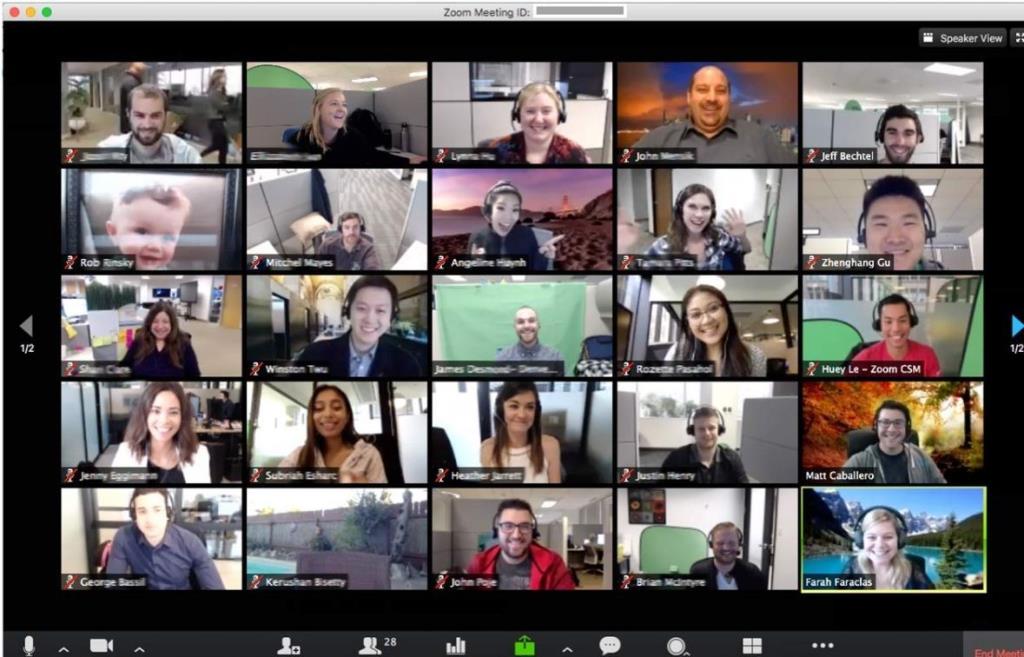
El seminari web Zoom és gratuït?
D'acord, anem directament a la persecució. No, el seminari web Zoom no és gratuït.
Com que no és una entitat independent, Zoom Webinar requereix que l'usuari tingui un compte Pro (o millor). Sí, els usuaris gratuïts de Zoom no poden dur a terme un seminari web encara que compren el complement del seminari web necessari. La captura de pantalla següent mostra que l'opció "Afegeix seminaris web de vídeo" està disponible per als usuaris Pro (i superior).
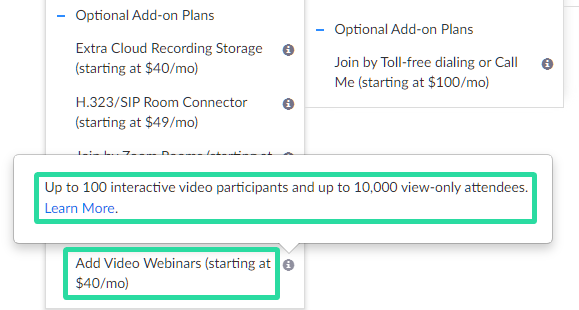
Consulteu els detalls de preus del complement del seminari web de Zoom a continuació.
Preus del seminari web de Zoom
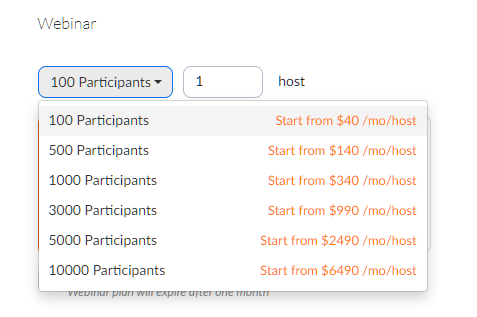
El seminari web de Zoom apareix a Plans de complements opcionals. Aquest complement comença a partir de 40 dòlars al mes i pot arribar a 6490 dòlars al mes, depenent de quants participants voldria interactuar amb l'usuari.
Preu del complement del seminari web de Zoom en funció del nombre de participants:
- 100 participants comencen a partir de $ 40/mes/amfitrió
- 500 participants comencen a partir de 140 $/mes/amfitrió
- 1000 participants comencen a partir de 340 $/mes/amfitrió
- 3000 participants comencen a partir de 990 $/mes/amfitrió
- 5000 participants comencen a partir de 2490 $/mes/amfitrió
- 10.000 participants comencen a partir de 6490 $/mes/amfitrió
Preu mínim per celebrar un seminari web de Zoom
Bé, com que el pla bàsic de Zoom Webinar us costa 40 dòlars i heu de ser un usuari Pro, que en si mateix costa 14,99 dòlars, el mínim que heu de pagar per celebrar un seminari web de Zoom és de 54,99 dòlars. Això us permet crear un seminari web de Zoom amb 100 participants, amb un únic amfitrió.
Per cert, el compte Pro elimina el límit de 40 minuts de les reunions de Zoom , de manera que ara podeu mantenir una reunió amb 100 participants durant un màxim de 24 hores.
On comprar la llicència de seminari web de Zoom
Bé, feu clic aquí per comprar un paquet de seminaris web de Zoom .
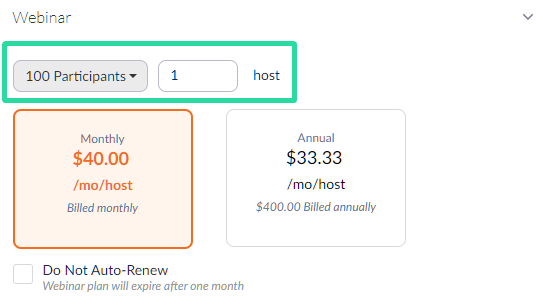
Seleccioneu el vostre pla en funció del nombre de participants al nombre d'amfitrions i també podeu optar per la facturació anual.
I, si sou un usuari gratuït, Zoom també afegirà automàticament un paquet Pro a la barreja. Podeu millorar-lo seleccionant una llicència empresarial i el nombre de llicències en funció dels vostres requisits (nombre d'amfitrions/coamfitrions).
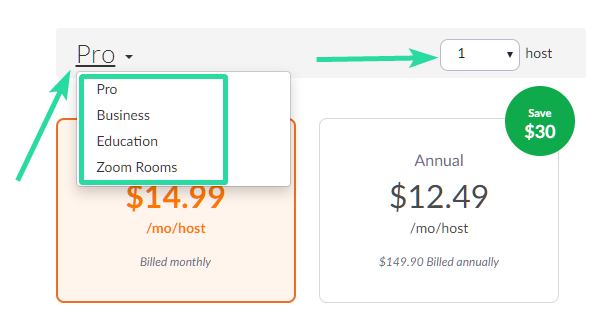
La columna del costat dret de la pàgina s'actualitza amb la vostra selecció i mostra l'import total de la factura. Quan hagis acabat, fes clic al botó Continuar a la part inferior de la pàgina.
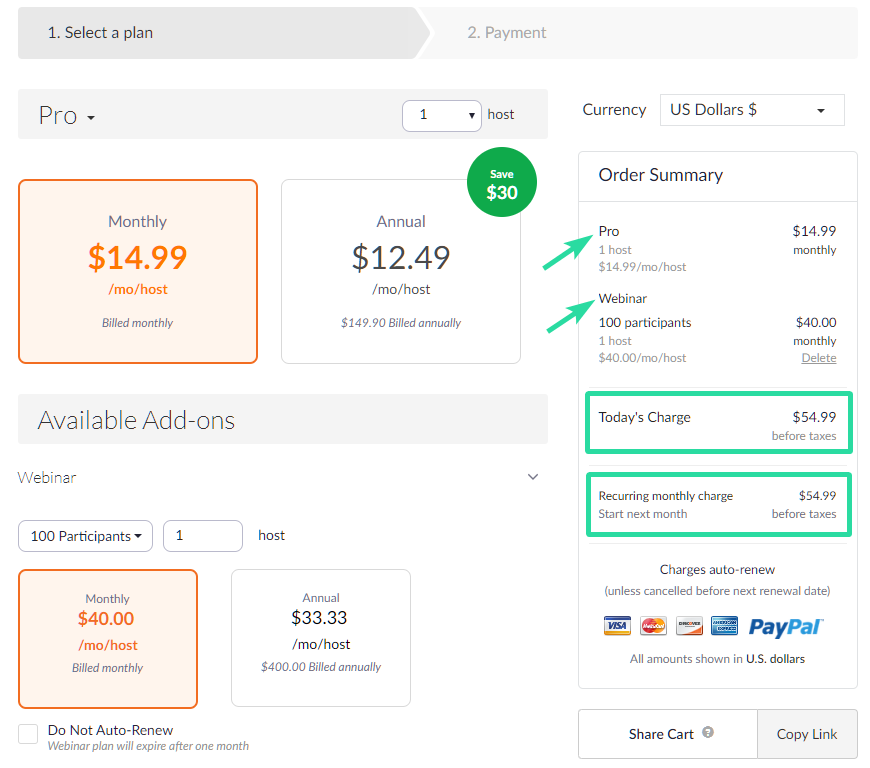
Què més necessites
L'usuari que allotja un seminari web ha de ser un usuari amb llicència. És a dir, els usuaris del pla gratuït o bàsic no poden organitzar un seminari web de Zoom.
Usuari(s) amb llicència
Bé, ignoreu-ho si ja heu comprat una llicència Pro quan compreu el paquet Zoom Webinar. Tanmateix, si necessiteu afegir més amfitrions, haureu de comprar una llicència per a cadascun dels amfitrions addicionals. Això és útil quan el seminari web s'està duent a terme amb l'ajuda de co-amfitrions.
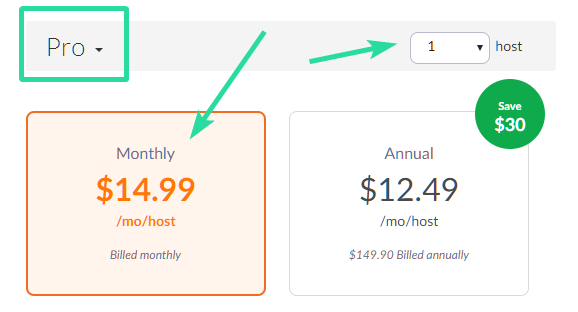
Zoom requereix que l'amfitrió i els coamfitrions siguin un compte Zoom amb llicència (pla Pro o superior). Tot i que el mateix Zoom ofereix un pla bàsic gratuït , no podeu allotjar ni coorganitzar un seminari web de Zoom fins i tot si compreu el complement (car) del seminari web.
Necessitareu un pla Pro, Business i Enterprise per dur a terme un seminari web. Aquí teniu el cost dels plans de pagament de Zoom: Zoom ofereix als usuaris triar entre quatre tipus de comptes.
- Pro @ 14,99 $/mes/amfitrió
- Empresa (petita i mitjana) @ 19,99 $/mes/amfitrió
- Empresa (gran) @ 19,99/mes/amfitrió
► Compreu un pla de pagament de Zoom aquí .
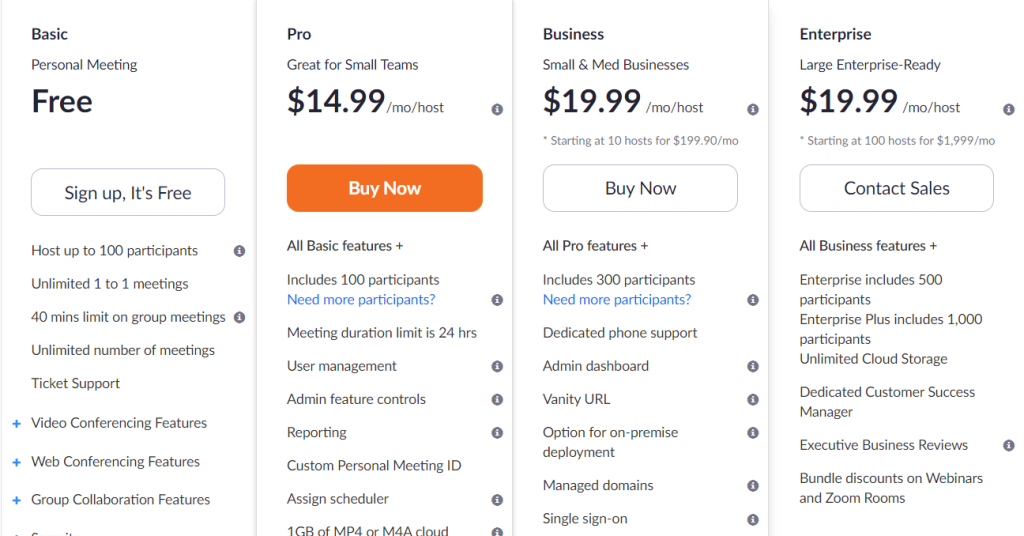
Com era d'esperar, cada compte inclou les característiques de tots els comptes que hi ha a sota. Els usuaris amb llicència tenen avantatges afegits com:
- Personalitza l'identificador personal de la reunió
- Grava al núvol de Zoom
- Ser un amfitrió alternatiu
- Assigna altres persones per programar i programar en nom de
- Utilitzeu complements del compte, com ara el connector de la sala de conferències
- Se'ls assignin complements d'usuari com ara una reunió gran, un seminari web o una conferència d'àudio personal
- Personalitzeu l'enllaç personal, si teniu un compte empresarial o educatiu

Podeu assignar una llicència a un usuari
A més, l'usuari ha d'adquirir o assignar una llicència de seminari web.
Els usuaris amb llicència poden comprar llicències addicionals per ser distribuïdes a altres usuaris amb llicència . Per assignar una llicència, aneu a Gestió d'usuaris > Usuaris > ara seleccioneu l'usuari al qual assignar la llicència > Edita > seleccioneu el tipus d'usuari amb llicència > seleccioneu la llicència del seminari web > Desa.
Versió necessària de l'aplicació d'escriptori
El seminari web de Zoom es pot allotjar tant des del client web com des del client d'escriptori de Zoom. Els usuaris han de tenir en compte, però, que el client d'escriptori hauria de ser la versió 3.0 o superior.
Versió necessària de l'aplicació mòbil
En cas d'utilitzar l'aplicació Zoom Mobile (sí, Zoom té una aplicació mòbil anomenada Zoom Cloud meetings tant per a iOS com per a Android), assegureu-vos que sigui la versió més recent o almenys la versió 3.0+.
Com crear una sessió de pràctica/sala verda al seminari web de Zoom
Una de les característiques definitòries del servei de videoconferència de Zoom és la seva funcionalitat de sala d'espera que permet als organitzadors decidir quan un participant s'uneix a la reunió i evitar que s'hi uneixin de nous. Els seminaris web a Zoom tenen una característica similar i, tot i que s'etiqueten de manera diferent, tenen el mateix propòsit.
Disponible com a sessió pràctica del seminari web, la funció permet als amfitrions configurar el seminari web de Zoom i només convidar altres amfitrions, amfitrions alternatius i panelistes a la sessió abans d'iniciar un seminari web. Això també garanteix que els assistents al seminari web no puguin unir-se a la sessió abans que comenci un seminari web. Per tant, la sessió de pràctiques es pot considerar la sala verda on només els amfitrions i els panelistes poden discutir les actes del seminari web.
Nota : La sessió de pràctiques al seminari web de Zoom només està disponible quan s'utilitza el client d'escriptori Zoom a Windows i macOS i requereix un compte de Zoom amb llicència: Pro, Business, Education o Enterprise.
Si voleu utilitzar una sessió de pràctica dins del seminari web de Zoom, primer heu d'activar-la al portal web de Zoom. Per fer-ho, aneu a la pàgina de seminaris web de Zoom i feu clic a l'opció "Programar un seminari web" o a un seminari web ja creat. Quan seleccioneu un seminari web, veureu el botó "Edita aquest seminari web", feu-hi clic. A la pantalla Edita, marqueu la casella adjacent a l'opció "Activa la sessió de pràctica" a la secció "Opcions del seminari web". Ja teniu, heu activat correctament les sessions pràctiques per als vostres seminaris web.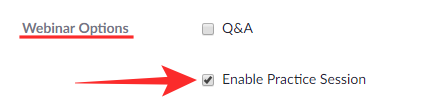
Ara, podem procedir a utilitzar la funció Sessió pràctica abans d'iniciar un seminari web a Zoom. Per iniciar una sessió de pràctica, obriu l'aplicació Zoom a l'escriptori i obriu un seminari web abans de l'hora d'inici. Quan feu això, només els amfitrions, els amfitrions alternatius i els panelistes podran entrar a la sessió del seminari web i, a les pantalles d'aquests usuaris, apareixerà un bàner taronja a la part superior. El bàner dirà "Només mode de pràctica" i durant aquest temps, els assistents al webinar no podran unir-se a la sessió.
Quan vulgueu permetre que els assistents s'uneixin al seminari web, podeu fer clic al botó "Difusió" dins de la barra taronja que va aparèixer durant la sessió de pràctiques. Un cop ho feu, el seminari web estarà disponible perquè qualsevol assistent s'hi uneixi. El bàner de la part superior també canviarà a un to verd i dirà "El seminari web ara s'està emetent a tots els assistents".
Què passa amb Zoom Rooms?

Les sales de conferències tradicionals estaven equipades amb maquinari personalitzat i programari in situ. L'empresa moderna busca una solució basada en núvol que funcioni amb maquinari assequible.
Zoom Rooms és la resposta de Zoom a la moderna sala de conferències. Són sales de conferències físiques equipades amb el programari Zoom i la tecnologia de maquinari, per crear reunions al núvol sense problemes. Tot el vídeo i l'àudio està integrat a la infraestructura de la pròpia sala.
Què necessites per configurar una sala Zoom?
- Càmera de la sala de conferències
- Ponent de la sala de conferències
- Micròfon
- Ordinador per organitzar reunions (i teclat per a la configuració inicial)
- Pantalla gran (un televisor compatible amb HDMI funciona bé)
- Controlador tàctil (tauleta)
La majoria d'aquest maquinari està disponible fàcilment i probablement ja està present en una sala de conferències tradicional.
Connector de sala núvol (CRC)
Un connector d'habitació al núvol és un petit complement útil que es pot comprar mitjançant la facturació. Aquest complement permet que els sistemes d'habitació SIP o H.323 es comuniquin amb ordinadors, tauletes, dispositius mòbils, Zoom Rooms i altres terminals SIP o H.323.
Bàsicament actua com a passarel·la per a dispositius H.323 i SIP. Un dispositiu "H.323" o "SIP" pot fer una videotrucada a un connector de sala per unir-se a una reunió al núvol de Zoom i, per contra, un connector d'habitació també pot trucar a un dispositiu H.323 o SIP per unir-se a una reunió al núvol de Zoom.
Tanmateix, mentre que un usuari d'un dispositiu "SIP" pot marcar i fins i tot ser un panelista, només els usuaris amb llicència poden programar/organitzar reunions amb Room Connector. A més, per comprar el complement CRC, l'usuari ha de tenir una llicència Pro o superior.
Zoom Webinar és un servei de pagament de l'empresa que ofereix un excel·lent servei gratuït de videotrucades de fins a 40 minuts entre un màxim de 100 participants. Tenint en compte que els plans comencen amb un cost de 40 dòlars per a 100 participants, val la pena, oi?
Feu-nos saber si necessiteu ajuda al respecte mitjançant el quadre de comentaris a continuació.